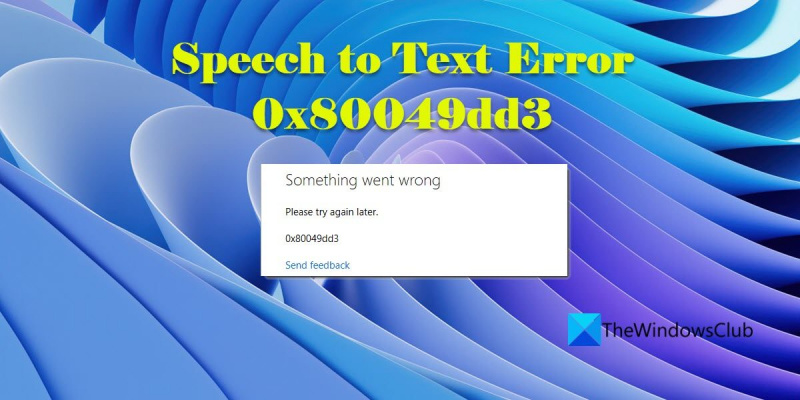Sveiki, Ja, mēģinot izmantot funkciju Runa pārvēršot tekstu, tiek parādīta kļūda 0x80049dd3, varat mēģināt to novērst. Vispirms pārliecinieties, vai mikrofons ir pareizi pievienots un ieslēgts. Ja tas nedarbojas, mēģiniet restartēt datoru. Ja kļūda joprojām tiek rādīta, iespējams, ka jūsu audio draiveri ir novecojuši. Mēģiniet tos atjaunināt un pārbaudiet, vai tas novērš problēmu. Visbeidzot, ja nekas cits nedarbojas, varat mēģināt atinstalēt un atkārtoti instalēt programmatūru Speech to Text. Cerams, ka kāds no šiem risinājumiem novērsīs problēmu jūsu vietā. Veiksmi!
Ja redzat Runas pārvēršanas teksta kļūda 0x80049dd3 izmantojot Balss ievade datorā ar operētājsistēmu Windows 11/10, šie problēmu novēršanas padomi palīdzēs novērst problēmu. Balss numura sastādīšana ir iebūvēts līdzeklis operētājsistēmā Windows 11/10, kas pārvērš balsi tekstā. Citiem vārdiem sakot, tas izmanto jūsu sistēmas mikrofonu, lai saņemtu jūsu balss ievadi, pārvērstu to tekstā un ievadītu to jūsu vietā jebkurā datora programmā. Tas ir ērti, ja neizmantojat tastatūru rakstīšanai.

Daudzi lietotāji saņem 0x80049dd3 runas pārveidošanas kļūdu, izmantojot balss ievades līdzekli sistēmā Windows 11. Kļūda ir šāda:
Kaut kas nogāja greizi. Lūdzu, pamēģiniet vēlreiz vēlāk. 0x80049dd3
Lai gan Microsoft vēl nav izlaidusi ielāpu šīs kļūdas labošanai, ir daži labojumi, kas ļaus izmantot balss ievades funkciju bez kļūdas 0x80049dd3.
Labojiet runas un teksta kļūdu 0x80049dd3
Izpildiet šos problēmu novēršanas padomus, lai labotu runas pārveidošanas kļūdu 0x80049dd3 datorā ar operētājsistēmu Windows 11/10:
- Atkārtoti iespējot runas atpazīšanu.
- Pārbaudiet mikrofona iestatījumus.
- Izveidojiet jaunu lietotāja kontu.
- Pārinstalējiet audio draiverus.
- Iestatiet mikrofonu runas atpazīšanai.
- Izmantojiet tīkla atiestatīšanas opciju.
Apskatīsim to sīkāk.
1] Atkārtoti iespējojiet runas atpazīšanu
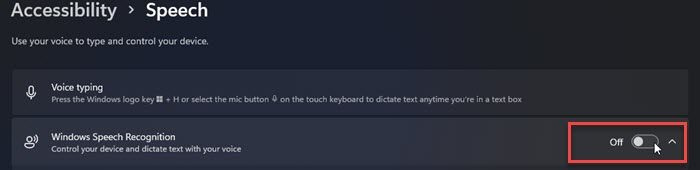
Vispirms pārbaudiet, vai runas atpazīšana jūsu datorā ir atspējota. Windows runas atpazīšana ir tehnoloģija, kas sniedz iespēju kontrolēt tastatūras vai peles darbības, izmantojot balss komandas. Dažreiz Windows kļūme automātiski izslēdz runas atpazīšanu, kas vēl vairāk rada problēmas ar balss ievadi. Lūk, kā atkal ieslēgt Windows runas atpazīšanu:
- Klikšķiniet uz Sāciet Windows uzdevumjoslā un atlasiet Iestatījumi .
- Nospiediet Pieejamība pa kreisi.
- Pāriet uz Runa zem Mijiedarbība .
- Slēdzis pogu blakus Windows runas atpazīšana ja tas ir iestatīts uz Izslēgts.
2] Pārbaudiet mikrofona iestatījumus
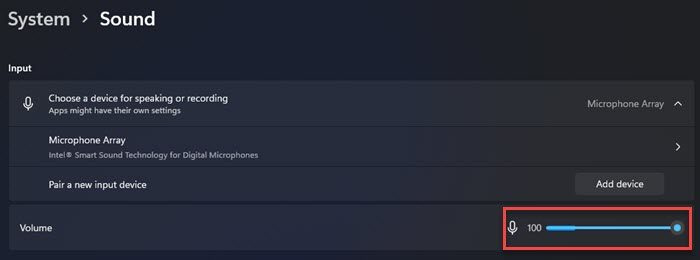
Pēc tam pārbaudiet mikrofona iestatījumus. Lai izmantotu balss ievades funkciju, datoram ir jābūt savienotam ar funkcionējošu mikrofonu.
- Nospiediet Uzvara + es atvērts Iestatījumi logs.
- Izvēlieties Sistēma pa kreisi un tad Skaņa pa labi.
- Pāriet uz Skaļums zem Pieslēgties .
- Dažas sekundes runājiet mikrofonā un skatieties skaļuma josla . Ja runājot, tas kustas, mikrofons ir ieslēgts un darbojas pareizi.
ja Jums ir pievienots vairāk nekā viens mikrofons , noteikti atlasiet pareizo mikrofonu Izvēlieties ierīci runāšanai un ierakstīšanai zem Pieslēgties .
3] Izveidojiet jaunu lietotāja kontu
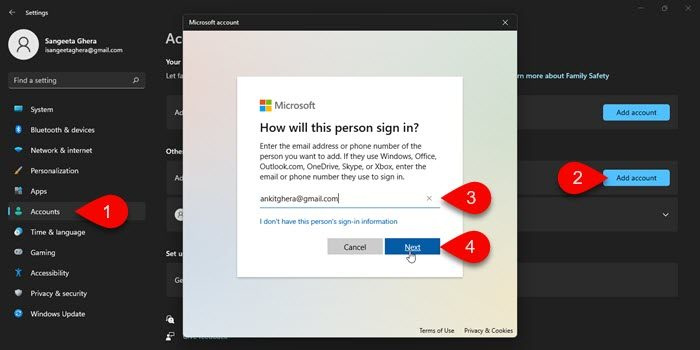
nespēj savienot dinozauru spēli
Pēc tam izveidojiet jaunu lietotāja kontu ar administratora tiesībām un pārslēdzieties uz šo kontu, lai novērstu problēmu.
- Ar peles labo pogu noklikšķiniet uz Sāciet izvēlnes pogu un atlasiet Sistēma .
- Nospiediet Konti pa kreisi.
- Nospiediet Ģimene un citi lietotāji pa labi.
- Klikšķiniet uz Pievienot kontu pogu blakus Pievienot citu lietotāju.
- Izveidojiet jaunu lietotāja kontu ar vai bez Microsoft pierakstīšanās informācijas.
- Mainīt Konta tips Uz Administrators .
- Klikšķiniet uz Sāciet izvēlnes ikona.
- Klikšķiniet uz Lietotājvārds opciju.
- Izvēlieties Jauns lietotājs Konts.
Kad būsiet pierakstījies kā šis lietotājs, varēsiet izmantot balss ievadi bez runas pārveidošanas teksta kļūdas 0x80049dd3.
Lasi arī: Kā instalēt Windows 11 Home bez Microsoft konta.
4] Pārinstalējiet audio draiverus
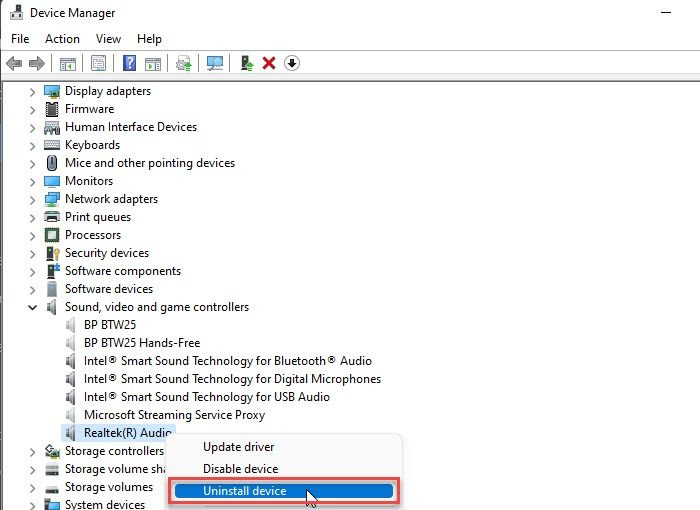
Windows push paziņojumu lietotāju pakalpojums vairs nedarbojas
Balss ievades kļūdas var rasties bojātu audio draiveru dēļ. Ja problēma joprojām pastāv, atkārtoti instalējiet audio draiverus.
- Ar peles labo pogu noklikšķiniet uz Sāciet izvēlnes ikonu un atlasiet Ierīču pārvaldnieks .
- Ierīču pārvaldnieka logā noklikšķiniet uz pogas Laipni izvēlnē un atlasiet Rādīt slēptās ierīces.
- Tagad izvērsiet Skaņas, video un spēļu kontrolieri sadaļā.
- Meklējiet audio draiverus ( Realtek , Nvidia un citi).
- Ar peles labo pogu noklikšķiniet uz draivera un atlasiet Dzēst ierīci .
- IN Dzēst ierīci logu, atlasiet Atinstalējiet draivera programmatūru šai ierīcei un pēc tam noklikšķiniet uz Dzēst pogu.
- Restartējiet datoru.
- Izmantojiet Windows atjaunināšanas līdzekli, lai instalētu jaunākos draiverus.
5] Iestatīt mikrofonu runai R atzīšanu
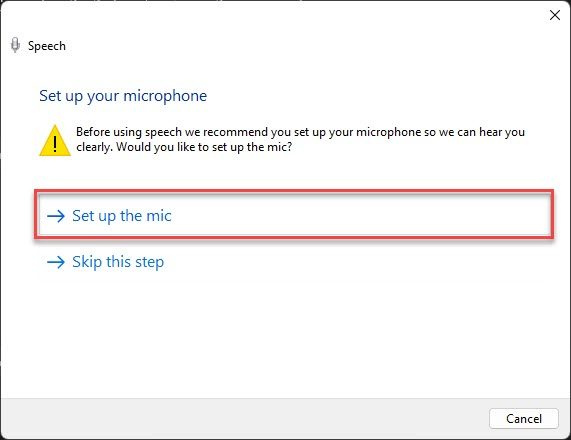
Pārliecinieties, ka jūs iestatīt mikrofonu runas atpazīšanai.
- Klikšķiniet uz Sāciet izvēlnes ikona uzdevumjoslas apgabalā.
- Izvēlieties Iestatījumi .
- Nospiediet Laiks un valoda pa kreisi.
- Izvēlieties Runa pa labi.
- Klikšķiniet uz Sāciet pogu zem Mikrofons .
- Izpildiet ekrānā redzamos norādījumus, lai iestatītu mikrofonu runas atpazīšanai.
Lasi arī: Kā palielināt vai palielināt mikrofona skaļumu sistēmā Windows.
6] Izmantojiet tīkla atiestatīšanas opciju
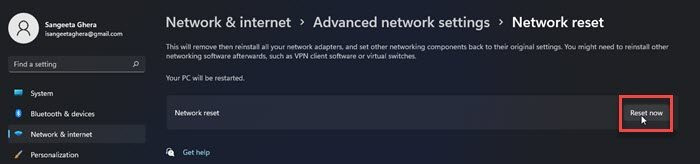
Ja nekas nedarbojas, izmantojiet opciju Atiestatīt tīklu. Tīkla atiestatīšana ir Windows līdzeklis, kas ļauj novērst ar tīklu saistītas problēmas, noklikšķinot uz pogas. Šis līdzeklis atiestata visus tīkla adapterus uz rūpnīcas iestatījumiem sistēmā Windows.
- Iet uz Iestatījumi logs.
- Nospiediet Tīkls un internetu pa kreisi.
- Ritiniet uz leju līdz Papildu tīkla iestatījumi pa labi.
- Pāriet uz Vairāk iestatījumu sadaļu un noklikšķiniet uz Tīkla atiestatīšana opciju.
- Klikšķiniet uz Atiestatīt tūlīt pogu.
- Pagaidiet, līdz process tiks pabeigts.
- Restartējiet datoru.
Tas ir viss! Mēs ceram, ka iepriekš minētie risinājumi jūsu Windows datorā novērsīs runas un teksta kļūdu 0x80049dd3. Paziņojiet mums komentāros, ja šī ziņa jums šķiet noderīga.
Kāpēc mana numura izsaukšana ar balsi nedarbojas?
Var būt daudz iemeslu, kāpēc balss ievades funkcija nedarbojas datorā ar operētājsistēmu Windows 11/10; sākot no mikrofona problēmas līdz novecojušam audio draiverim vai jebkam, kas saistīts ar sistēmas iestatījumiem. Lai atrisinātu šo problēmu, varat izmantot iepriekš minētajā ziņojumā sniegtos ieteikumus. Pirms problēmu novēršanas pārliecinieties, vai mikrofons ir pareizi pievienots sistēmai.Vai runas pārvēršana tekstā ir precīza?
Runas pārvēršanas tekstā rīka precizitāte ir atkarīga no tā, cik tas ir apmācīts. Saskaņā ar Microsoft datiem, pareizi apmācīta Windows runas atpazīšana var būt 99% precīza ar kļūdu līmeni tikai 5,1. Rīks izveido balss profilu (pamatojoties uz AI modeli), lai atpazītu jūsu balss komandas. Jo vairāk jūs izmantojat runas atpazīšanu, jo detalizētāks kļūst jūsu balss profils, kas laika gaitā nodrošina labākus rezultātus. Arī cita līdzīga runas atpazīšanas programmatūra nodrošina diezgan precīzus rezultātus, pārvēršot runu tekstā Windows datorā.
Kā pārvērst runu tekstā?
Lai pārvērstu runu par tekstu operētājsistēmā Windows 11/10, varat izmantot Windows iebūvēto balss iezvanes funkciju. Šī funkcija ļauj rakstīt ar balsi. Citiem vārdiem sakot, varat izmantot balsi, lai norādītu sistēmai, kas jāievada MS Word, Notepad, Google Chrome vai jebkurā citā Windows lietojumprogrammā vai programmā. Ir pieejami arī citi trešo pušu rīki, lai pārvērstu runu par tekstu operētājsistēmā Windows.
Lasīt vairāk: Kā atbloķēt papildu teksta pārvēršanas runā balsis sistēmā Windows.